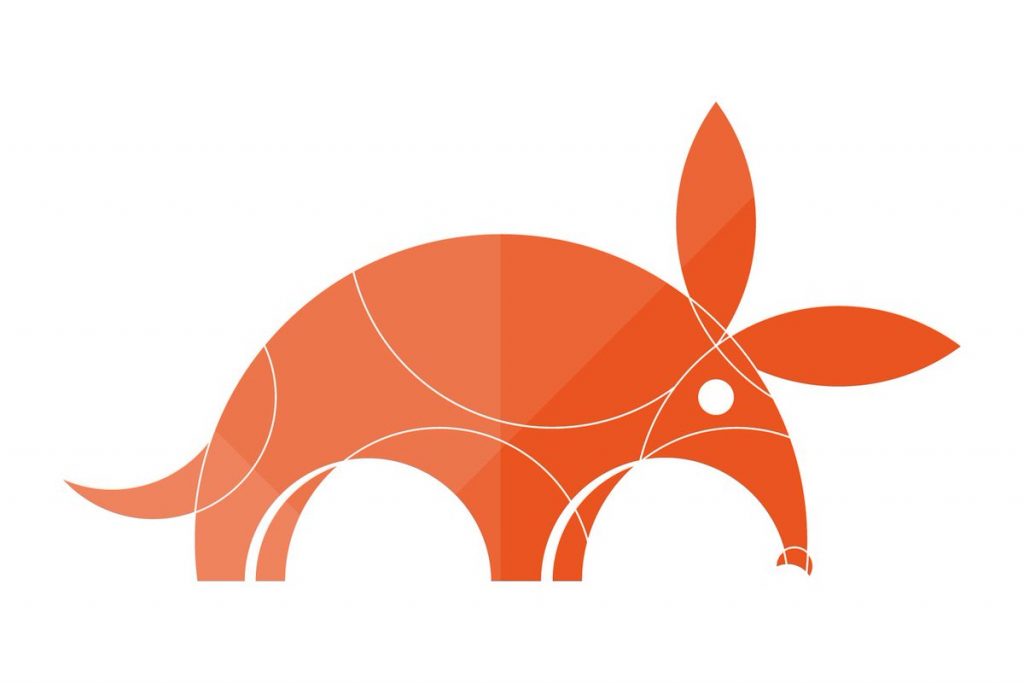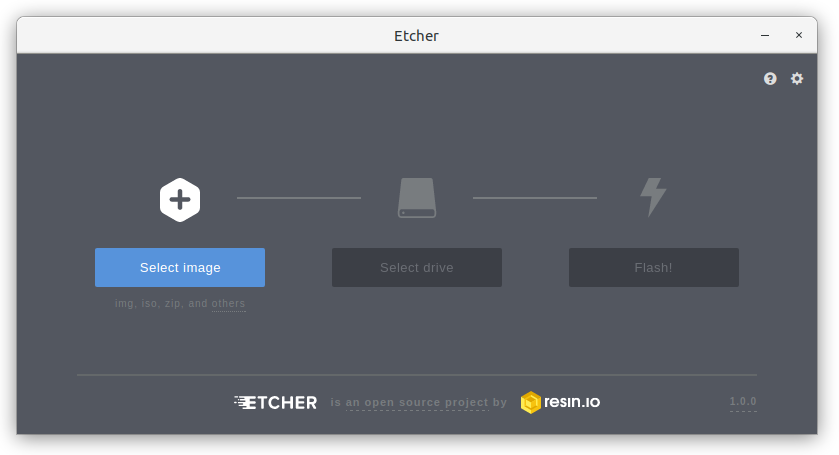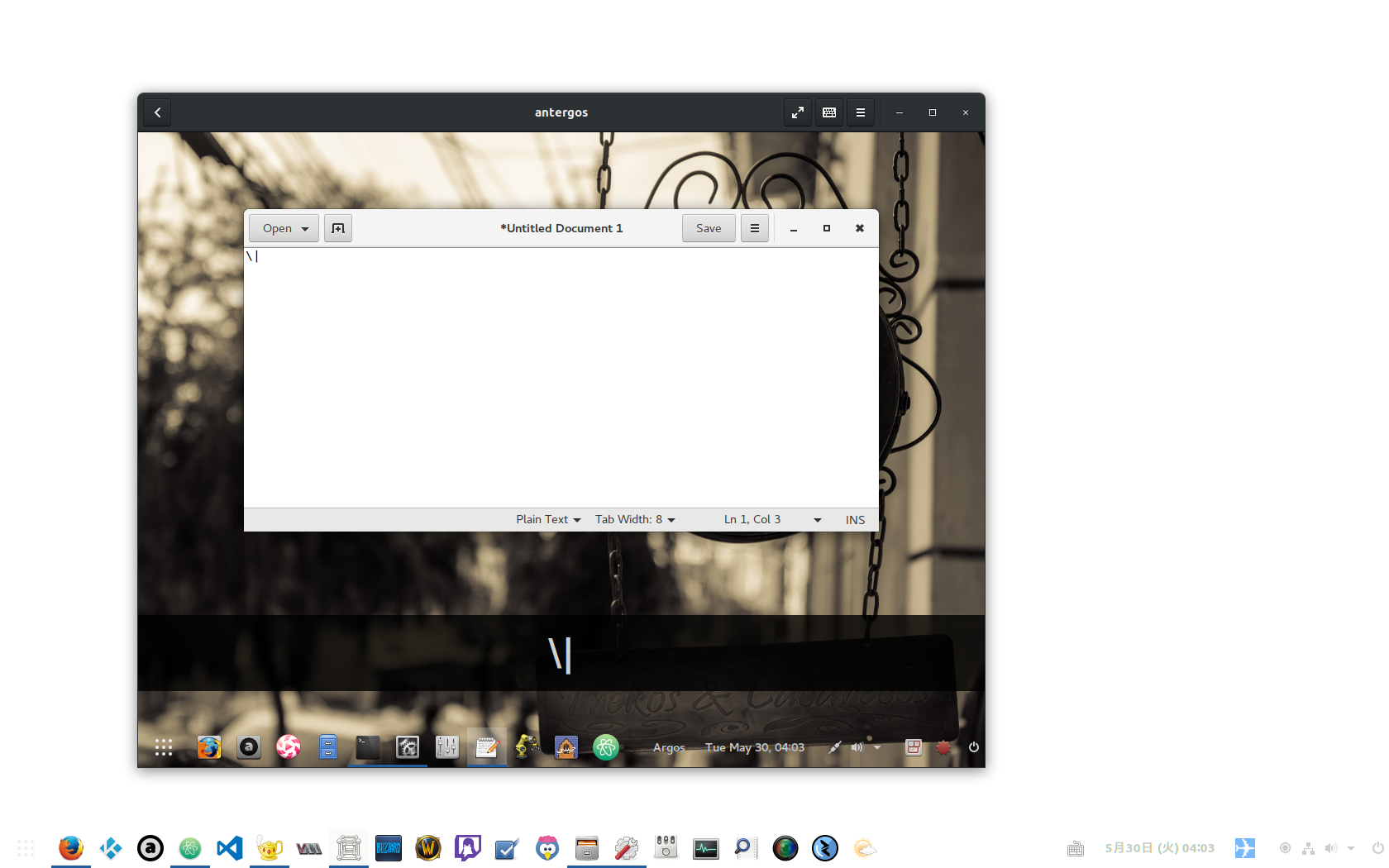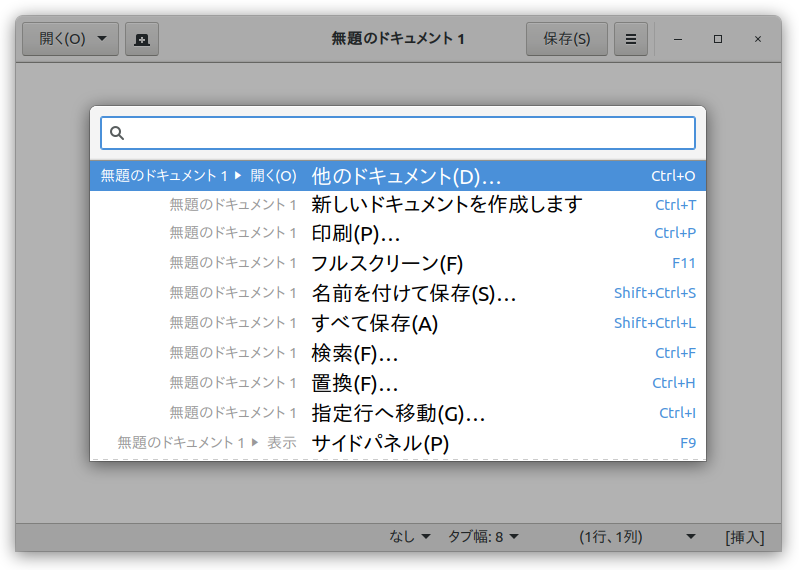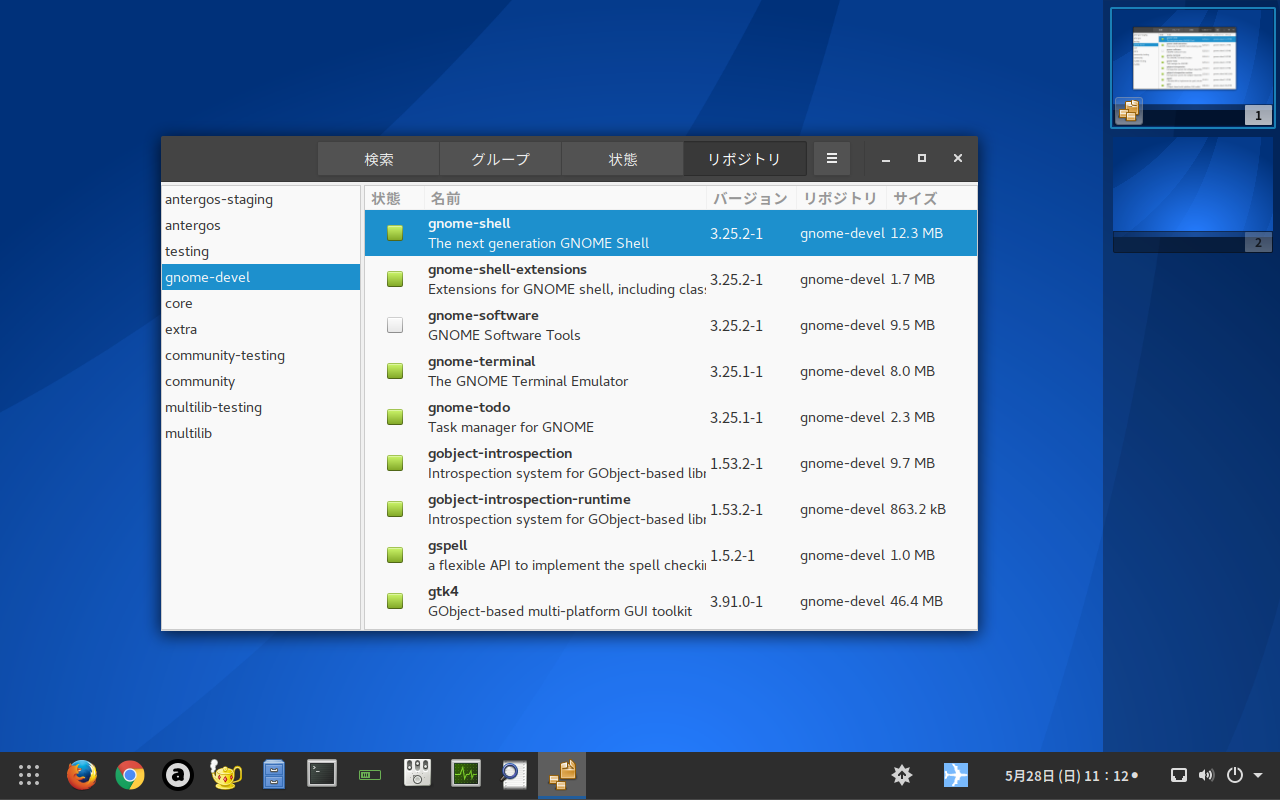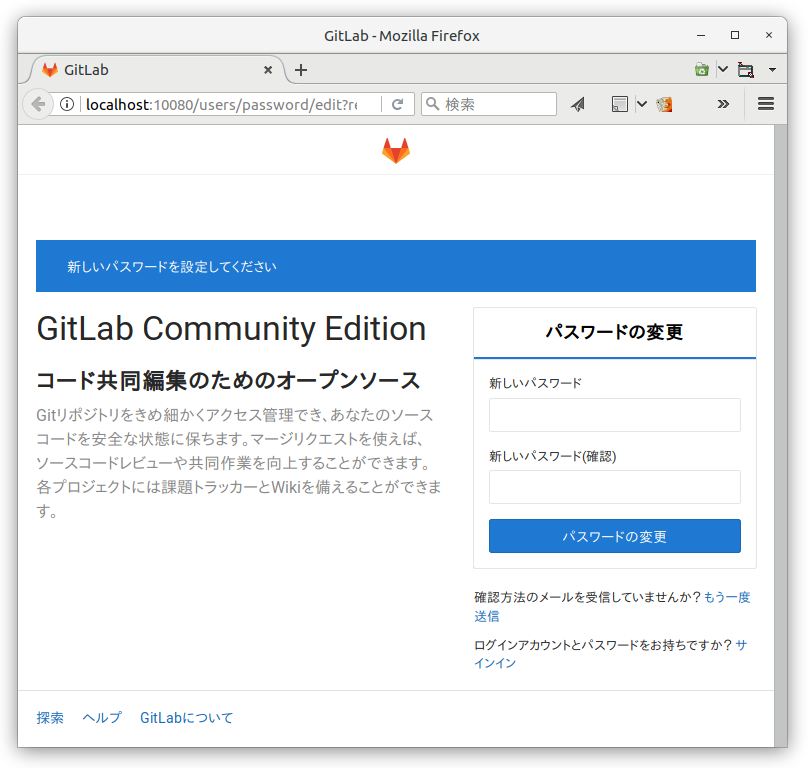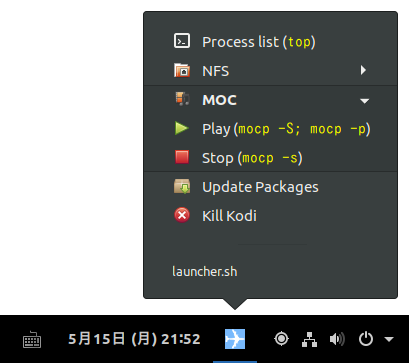HDD List
Before$ lsblk --output NAME,FSTYPE,LABEL,SIZE,HOTPLUG,MODELNAME FSTYPE LABEL SIZE HOTPLUG MODELsda 894.3G 0 Patriot Blast ├─sda1 vfat 1G 0├─sda2 ntfs vol01 500G 0├─sda3 ext4 artful 200G 0└─sda4 ext4 antergos 193.3G 0sdb 7.3T 0 WDC WD80EFZX-68U├─sdb1 ext4 media02 7.3T 0└─sdb2 swap 16G 0sdc 2.7T 0 WDC WD30EZRX-00D├...
Ubuntu 17.10 をインストールしてみました
Ubuntu 17.10 がリリースされたので、DELL Inspiron 11 3158 にインストールしてみました。 ISO イメージのダウンロード https://www.ubuntu.com/desktop/1710 ISO をUSB メモリに書き込み、ブートしてインストール GNOME セッションのインストール $ sudo apt install gnome-session ログアウトして、デスクトップ環境に’GNOME on Xorg’を選択してログイン ヘッドフォンジャックの検出に不具合がありそうなので、設定を追加 https://bugs.launchpad.net/ubuntu/+source/alsa-driver/+bug/1575078/comments/30 /etc/modprobe.d/alsa.confoptions snd-hda-intel single_cmd=1 probe_mask=1 model=dell-headset-multi 後は普通に環境設定 久しぶりにUbuntu をクリーンインストールしてみましたが、個別...
Antergos に乗り換えてみました
https://antergos.com/http://ktkr3d.github.io/antergos/AntergosはArch Linux系ディストリビューションです。今回、普段使いのデスクトップ環境をUbuntuからAntergosに移行してみました。Antergos(≒Arch Linux)は初期設定さえしてしまえばとても使い勝手のよいディストリビューションと思います。 Antergos(Arch Linux)の良いところ 公式リポジトリやAUR(Arch User Repository)のパッケージが充実している。パッケージ個別のリポジトリを追加しなくてもほとんど揃ってしまいそう。誰が管理してくれているんだろう。 パッケージのバージョンが新しいものが多い。GNOME3の最新のパッケージを導入できる。プロプライエタリな最新のディスプレイドライバも難なく導入できた。 ローリングリリースなので環境が一つで済む。今までは複数世代の環境をパーティションを分けて維持してきました。移行も面倒でした。 パッケージマネージャpamac がシンプルでわかりやすくて使いやすい。-gi...
Etcher USB イメージライタ
https://etcher.io/Electron製のUSB イメージライタEtcher を使ってみました。シンプルな画面ながら、既存データの消去と書き込みは確実な気がします。特に消去が。UnetBootin の代わりに使えそうです。 インストール$ sudo add-apt-repository "deb https://dl.bintray.com/resin-io/debian stable etcher"$ sudo apt-key adv --keyserver hkp://pgp.mit.edu:80 --recv-keys 379CE192D401AB61$ sudo apt update && sudo apt install etcher-electron
qemu 日本語キーボード用パッチ
https://patchwork.kernel.org/patch/9489845/Ubuntu 17.10 のqemu-kvm 仮想環境で日本語キーボードのバックスペースの隣の\,|キーが入力できませんでした。調べてみたところ、qemu 2.8 に原因があるようでしたので、パッチを当ててみました。 qemu のソースを取得 $ mkdir qemu; cd $_$ apt source qemu$ sudo apt build-dep qemu パッチを当てる https://patchwork.kernel.org/patch/9489845/ パッケージの作成 $ cd qemu-2.8+dfsg$ dpkg-buildpackage -rfakeroot -uc -b 以下のパッケージが作成されました。 qemu-block-extra_2.8+dfsg-3ubuntu4_amd64.deb qemu-guest-agent_2.8+dfsg-3ubuntu4_amd64.deb qemu-kvm_2.8+dfsg-3ubuntu4_amd64.de...
Plotinus
https://github.com/p-e-w/plotinusUbuntu 17.10 にGNOME API を利用してコマンドパレットを表示するPlotinus を使ってみました。 インストール 前提ライブラリ$ sudo apt-get install git cmake valac libgtk-3-dev Plotinus$ git clone https://github.com/p-e-w/plotinus.git$ cd plotinus$ mkdir build$ cd build$ cmake ..$ make$ sudo make install 実行 現在のロケールで実行GTK3_MODULES=$PWD/libplotinus.so gedit LANG=C で実行LANG=C GTK3_MODULES=$PWD/libplotinus.so gedit コマンドパレットの表示Ctrl+Shift+P を押下します。
GNOME Shell 3.25.2 on Antergos
Antergos にGNOME Shell 3.25.2 をインストールしてみました。 gnome-devel リポジトリの有効化 [core]行の前あたりに以下のコードを挿入します。/etc/pacman.config[gnome-devel]SigLevel = NeverServer = http://softwareperonista.com.ar/repo/archlinux/gnome-devel/x86_64 更新$ sudo pacman -Syyu GNOME Shell Extension の導入 chrome-gnome-shell-git の導入 $ yaourt chrome-gnome-shell-git GNOME Shell integration アドオンの導入GNOME Shell Extension のページの上のリンクから GNOME Shell Extension の導入 Argos Dash to Panel Dynamic Panel Transparency Gnome-Shutdown Button TopIco...
GitLab-CE Japanese Translation
https://github.com/ksoichiro/gitlab-i18n-patchGitLab-ce を日本語化してDocker-Compose で構築してみました。 日本語化可能なバージョンの確認https://github.com/ksoichiro/gitlab-i18n-patch/tree/master/patches日本語化パッチv9.1.4(= GitLab-ce 9.1.4 版) が最新でした。 ファイルのダウンロードDockerfile, docker-compose.yml のテンプレートをダウンロードします。日本語化パッチはv9.1.4版をダウンロードします。 $ mkdir docker-gitlab-ce; cd $_$ wget https://raw.githubusercontent.com/ksoichiro/gitlab-i18n-patch/master/docker/Dockerfile.template -O Dockerfile$ wget https://raw.githubusercontent.com/ks...
Argos - GNOME Shell extension
https://extensions.gnome.org/extension/1176/argos/GNOME Shell 拡張を好きな言語で簡単に作成できるArgos を使ってみました。これは便利ですね。 インストールhttps://extensions.gnome.org/extension/1176/argos/https://github.com/p-e-w/argos カスタマイズ方法 スクリプトファイルは~/.config/argos/ に格納します。 スクリプトファイルに実行許可を与えるとパネルに表示されるようになります。 スクリプトファイルを更新すると自動で再読込みされます。 サンプルを参考によく使うコマンドを並べていきます。 ---を出力すると区切りになります。 メニューの中に一番下にスクリプトファイルへのリンクが自動で生成されるので、いつでも再編集が容易です。 アイコン名指定(iconName=)は以下を参考に。https://specifications.freedesktop.org/icon-naming-spec/icon-naming-spec-...
vagrant-libvirt
https://github.com/vagrant-libvirt/vagrant-libvirtvagrant-libvirt を使ってVagrantでKVMの仮想環境を構築してみました。 環境 ホストOSUbuntu 17.10 仮想化KVM(libvirt) Vagrant 1.9.1 Vagrant プラグイン vagrant-libvirt (0.0.40) vagrant-mutate (1.2.0) Vagrant のインストール 標準リポジトリからvagrant をインストール$ sudo apt install vagrant プラグインのインストールhttps://github.com/vagrant-libvirt/vagrant-libvirt#installation ソースコードリポジトリを有効にしておく $ sudo software-properties-gtk [ソースコード]チェックボックスをチェックしてソースコードリポジトリを有効にした後、リポジトリキャッシュを再読み込みしておく。 依存パッケージのインストール ...